Gestión del almacén¶
Tablas que intervienen¶
Configuración
Productos
Compras-Gastos
Ventas-Ingresos, Trabajos
Consideraciones previas¶
Se consideran dos niveles de gestión del stock de almacén:
Nivel general sobre cada producto de forma global
Detallado por Nº lote (o talla o color o una combinación de todos ellos o cualquier otra característica específica que deseemos considerar. El dato es configurable) y fecha de caducidad o fabricación para cada producto
De esta forma, de un artículo concreto podrá tener un stock de 50 unidades de las que, por ejemplo, 20 tienen una determinada característica, otras 20 otra distinta y 10 una tercera.
Configuración¶
Las entradas en almacén se registran desde Compras-Gastos. Las salidas se pueden registrar desde Ventas-Ingresos y desde Trabajos. También se puede hacer manualmente, sobre la propia ficha del producto.
Conviene comenzar por configurar adecuadamente cómo deseamos que WinPYME haga la gestión. Lo hacemos desde:
Cinta de opciones. Pestaña Configuración. Bloque Preferencias. Botón Tablas auxiliares->Documentos de ventas.
Cinta de opciones. Pestaña Configuración. Bloque Preferencias. Botón Tablas auxiliares->Documentos de compras.
Cinta de opciones. Pestaña Configuración. Bloque Preferencias. Botón Opciones.
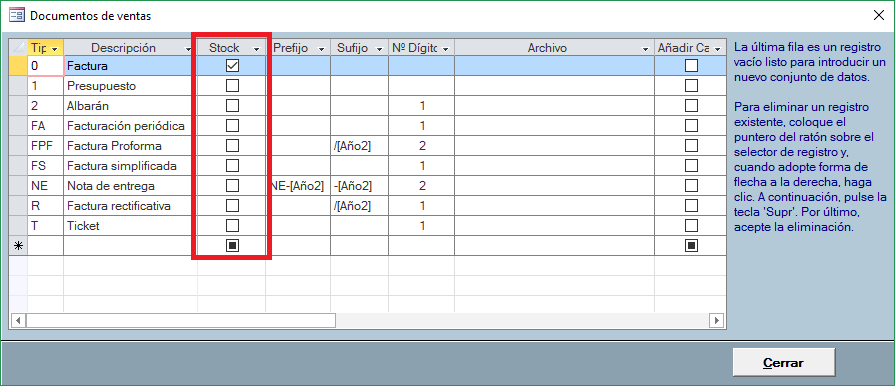
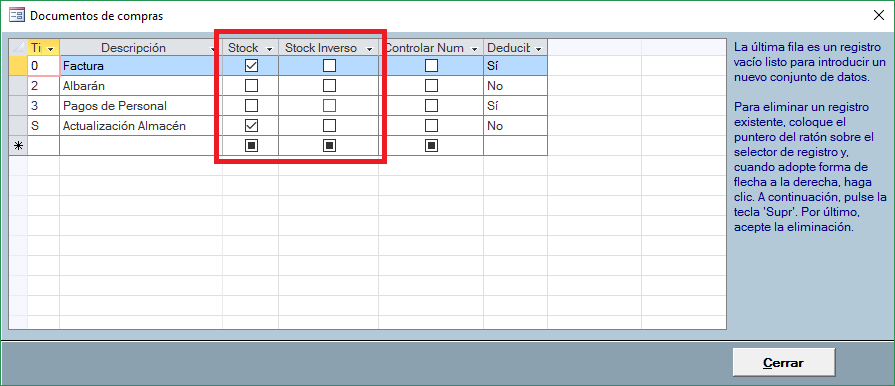
Como podemos tener varios documentos de compras y varios de ventas, a través de las dos primeras opciones podemos indicar qué documentos son los que deseamos utilizar para actualizar el stock de almacén. De esta forma, con cada documento que emitamos del tipo en el que la casilla stock figura marcada, WinPYME, aumentará (si se trata de un documento de compras) o descontará (si es de ventas) tantas unidades del almacén como se registren en el documento que se emita. Si la cantidad registrada es negativa (devoluciones), lógicamente en ventas supondrá un aumento del stock y en compras una disminución del stock.
Los documentos de compras, además, como puede apreciar en la ilustración disponen de la posibilidad de marcarse como “stock inverso”. Esto es particularmente útil cuando queremos registrar entradas de material desde procesos de producción interna. En el caso de la imagen, al fabricar una determinada pieza, podríamos crear un documento de compras (entradas de material) tipo 3 (albarán de fabricación). Esto supondría que se darían de alta tantas unidades como se registrasen en el documento y se darían de baja los componentes de ese producto (esto dependiendo a su vez de la configuración establecida en Opciones con respecto a cómo debe actualizar el stock en productos compuestos).
Esto nos lleva al tercer punto donde configurar la gestión del almacén: La pestaña Otros del diálogo Opciones que se ve en la imagen siguiente, donde se establecen cinco opciones relativas al almacén. Además, en este diálogo de Opciones se indica también, como hemos visto, las especificaciones de producto (pestaña Datos) que nos permiten llevar un control detallado del stock y se establece cómo ha de avisar WinPYME cuando tengamos una rotura de stock (pestaña Avisos).
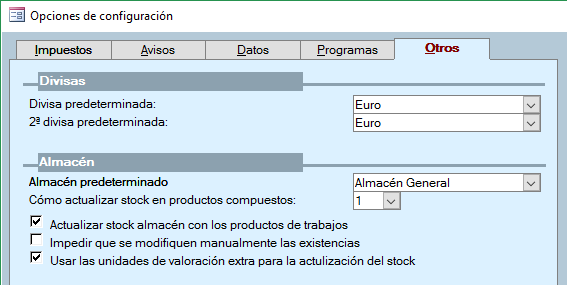
Almacén Predeterminado: Como existe la posibilidad de trabajar con varios almacenes será necesario indicar en los documentos de compras y ventas en qué almacén se van a modificar las existencias (de qué almacén vamos a retirar los productos o a qué almacén vamos a llevar la mercancía que se ha comprado). Con el único fin de facilitar la tarea de gestión, WinPYME propondrá como almacén el que indiquemos en la casilla “Almacén predeterminado” de la imagen.
Cómo actualizar stock en productos compuestos: Cada artículo registrado en la tabla de productos puede disponer de infinitos componentes. En este cuadro de configuración también podemos indicar cómo tratar los componentes al registrar un producto que los tiene. Se dispone de tres opciones. Son estas:
Sólo se actualiza el stock de almacén del producto principal
Se actualizan ambos: El producto principal y sus componentes.
Sólo se actualizan los componentes.
Actualizar stock de almacén con los productos de trabajos: Decíamos al comienzo de este apartado que las salidas de productos del almacén se podían registrar desde Ventas-Ingresos y desde Trabajos. En este punto es donde indica si desea que se actualice el stock al hacer anotaciones de materiales en un trabajo marcando la casilla.
Impedir que se modifiquen manualmente las existencias: Esta opción es un elemento de seguridad que, marcado, impedirá que alguien cambie el dato de existencias desde la ficha del producto.
Usar las unidades de valoración extra para la actualización del stock: El importe total de los documentos puede determinarse multiplicando la cantidad por el precio pero si lo desea puede utilizar otros tres campos adicionales para parametrizar este valor total, como ya vimos al hablar en la Configuración de las opciones disponibles (página 22). Estos tres campos adicionales, cuya denominación puede variar (ya que es ud. quien la establece) también pueden servir para determinar la cantidad de unidades a actualizar en el stock. Teniendo marcada esta casilla el número de unidades vendría determinado por la multiplicación de cantidad por los valores insertados en estos tres campos.
Independientemente de todo esto (estamos ya en el cuarto punto de configuración: la tabla de productos), para cada producto puede indicarse que se excluya del stock de almacén. De esta forma, evitaremos que WinPYME trate de actualizar el stock con cada entrada/salida registrada para aquellos productos que no nos interese llevar un control.

La gestión¶
Una vez configurado cómo se ha de gestionar, llega el momento del trabajo de día a día. Sigamos un supuesto concreto. Partimos de la siguiente configuración:
Documentos de ventas:
Tipo |
Descripción |
Stock |
0 |
Factura |
No |
2 |
Albarán |
Sí |
Documentos de compras:
Tipo |
Descripción |
Stock |
Stock Inverso |
0 |
Factura |
No |
No |
2 |
Albarán |
Sí |
No |
Opciones:
Descripción |
Stock |
Trabajos |
No |
Llega un pedido al almacén. Nos disponemos a registrar su entrada. Abrimos ficha de compras nueva. Es un albarán de entrada. Al ser albarán, actualizará el stock de almacén. Cada producto que registremos verá incrementadas sus existencias en tantas unidades como se fijen en el albarán de entrada (salvo que hayamos marcado la casilla “Excluir stock” para ese producto en concreto). Dispondremos, en el formulario de entrada de la posibilidad de registrar también un número de lote (o talla o color…) y una fecha de fabricación/caducidad con el fin de poder llevar la gestión diferenciada en función de una característica especial del producto que deseemos considerar.

Al realizar una venta, emitimos el albarán de salida. De forma predeterminada, cuando ingresemos el dato de un producto registrado nos pondrá también el valor del lote y fecha de fabricación/caducidad 1 más alejado en el tiempo (el 12/08/2016 antes que el 16/08/2016). Podemos cambiarlo en cualquier momento del proceso de registro de la venta.
En el caso de que se trate de una venta 2, si la cantidad que intentamos registrar va a suponer que el stock quede por debajo del mínimo establecido, WinPYME nos advertirá de ello (si así lo hemos configurado) permitiéndonos continuar con el proceso. Igualmente nos advertirá si el número de unidades de una especificación (lote, talla, color, etc.) a sacar del almacén es mayor que el disponible (este hecho indica que se ha roto el stock de esa determinada especificación, pero todavía quedan existencias del producto, aunque de otra especificación). En cualquiera de los casos, nos permitirá continuar con el proceso si así lo deseamos.
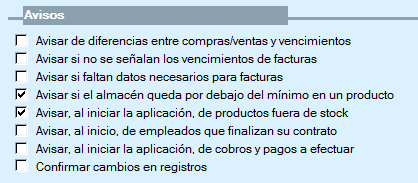
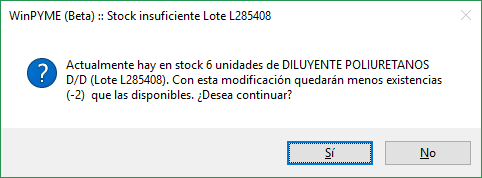
- 1
La fecha de fabricación o caducidad sólo la insertará si consta para el lote en cuestión. Este dato no es imprescindible para una correcta gestión del almacén.
- 2
Las entradas en la tabla de Trabajos también se consideran ventas a los efectos de almacén si se ha configurado que los trabajos actualicen el stock.
